Πώς να διορθώσετε τα θέματα AirPrint σε iPhone, iPad
Εάν έχετε αποθηκευμένα έγγραφα στο iPhone και το iPhone σαςθα θέλατε να τα εκτυπώσετε, αυτό που συνήθως θα κάνετε είναι να τα μεταφέρετε στον υπολογιστή σας ο οποίος είναι συνδεδεμένος με έναν εκτυπωτή για να εκτυπώσετε τα έγγραφα. Παρόλο που είναι καλή ιδέα να κάνετε τη δουλειά εκτύπωσης, έχετε έναν ευκολότερο τρόπο να κάνετε εκτυπώσεις από το iPhone σας όσο έχετε έναν εκτυπωτή με δυνατότητα AirPrint.
Ένας εκτυπωτής με δυνατότητα AirPrint σάς επιτρέπει να εκτυπώνετεέγγραφα απευθείας από το iPhone σας, έτσι ώστε να μην χρειάζεται να μεταφέρετε αρχεία εδώ και εκεί για να κάνετε τις εκτυπώσεις σας ολοκληρωμένες. Ωστόσο, μερικές φορές τα πράγματα δεν πάνε καλά και έχετε κολλήσει στην εκτύπωση αντικειμένων σας. Υπάρχουν πολλά φόρουμ στο Διαδίκτυο όπου οι άνθρωποι μιλάνε για airprint που δεν δουλεύουν γι 'αυτούς, δεν βρέθηκαν εκτυπωτές αερομεταφοράς για εταιρείες όπως η HP, Canon, Epson και ούτω καθεξής. Εάν αντιμετωπίζετε προβλήματα με την εκτύπωση των αντικειμένων σας χρησιμοποιώντας το AirPrint, ακολουθήστε μερικούς τρόπους για να διορθώσετε τα προβλήματα και έναν εναλλακτικό τρόπο εκτύπωσης από μια συσκευή iOS.
Κοινά θέματα AirPrint και διορθώσεις σε iPhone, iPad
Το AirPrint δεν λειτουργεί με iOS 9 και iOS 10
Ένα από τα κοινά προβλήματα με την AirPrint είναι ότι είναι αυτόδεν λειτουργεί με iOS 9 και iOS 10 όπως αναφέρθηκαν από ορισμένους χρήστες. Λοιπόν, δεν υπάρχει πραγματικά πρόβλημα με την έκδοση iOS που χρησιμοποιείτε στη συσκευή σας, αλλά είναι ένα ζήτημα στη διαμόρφωση. Πρέπει να βεβαιωθείτε ότι όλα έχουν ρυθμιστεί σωστά όπως ήταν πριν και ότι θα πρέπει να επιλύσετε το ζήτημα για εσάς.
Ο εκτυπωτής AirPrint δεν εντοπίζεται από τη συσκευή
Ένα άλλο θέμα που έχει αναφερθεί είναι ότι τοΟ εκτυπωτής AirPrint μερικές φορές δεν εντοπίζεται από τη συσκευή σας. Αυτό συμβαίνει συνήθως όταν ο εκτυπωτής είναι εκτός σύνδεσης, όπως είναι συνδεδεμένος σε άλλο δίκτυο WiFi. Ο εκτυπωτής πρέπει να είναι συνδεδεμένος στο ίδιο δίκτυο WiFi με τη συσκευή σας iOS, ώστε να μπορεί να εκτυπώνει χρησιμοποιώντας αυτό. Έτσι, βεβαιωθείτε ότι είναι συνδεδεμένο στο ίδιο δίκτυο. Επίσης, κάντε επανεκκίνηση τόσο της συσκευής iOS όσο και του δρομολογητή σας για να εξασφαλίσετε την κατάλληλη συνδεσιμότητα.
Δεν βρέθηκαν εκτυπωτές αερομεταφοράς για εταιρείες όπως η HP, η Canon, η Epson κ.λπ.
Το τρίτο ζήτημα που αντιμετωπίζουν ορισμένοι χρήστες είναι αυτόΟι AirPrinters από συγκεκριμένες εταιρείες όπως η HP, η Canon και η Epson δεν μπορούν να βρεθούν. Μερικές φορές, αυτό που συμβαίνει είναι ότι αυτές οι εταιρείες προωθούν ενημερώσεις για τους εκτυπωτές τους οι οποίες πρέπει να εγκατασταθούν σε κατάλληλες συσκευές για να είναι σε θέση να εκτυπώσουν χρησιμοποιώντας αυτούς τους εκτυπωτές. Περισσότερες πληροφορίες σχετικά με την AirPrint μπορείτε να βρείτε στις ιστοσελίδες αυτών των εταιρειών.
Καλύτερη εναλλακτική λύση AirPrint για την εκτύπωση αρχείων σε iPhone και iPad
Εάν τίποτα δεν λειτουργεί για εσάς ή σε περίπτωση που δεν είστεπου είναι συνδεδεμένη σε δίκτυο WiFi που απαιτείται για τη χρήση ενός εκτυπωτή με δυνατότητα AirPrint, μπορείτε να χρησιμοποιήσετε μια εφαρμογή που ονομάζεται iPhone Data Recovery για να εκτυπώσετε τα έγγραφά σας χρησιμοποιώντας μια εφαρμογή που ονομάζεται Tenorshare iPhone Data Recovery.
Εκτελέστε Tenorshare iPhone Data Recovery και συνδέστε το iPhone σας στον υπολογιστή σας. Επιλέξτε τον τύπο αρχείων που θέλετε να σαρώσετε και κάντε κλικ στο "Έναρξη σάρωσης" για να προχωρήσετε.

Μετά τη σάρωση, μπορείτε να δείτε όλα τα αρχεία που εξέρχονταιη συσκευή σου. Επιλέξτε το αρχείο που θέλετε να εκτυπώσετε και κάντε κλικ στο κουμπί "Εκτύπωση" στην επάνω δεξιά γωνία του προγράμματος. Στη συνέχεια, κάντε κλικ στην επιλογή "Εκτύπωση" από το αναπτυσσόμενο μενού και πραγματοποιήστε προσαρμογή στα αναδυόμενα παράθυρα. Στη συνέχεια, κάντε κλικ στο "OK" για να ξεκινήσετε την εκτύπωση.
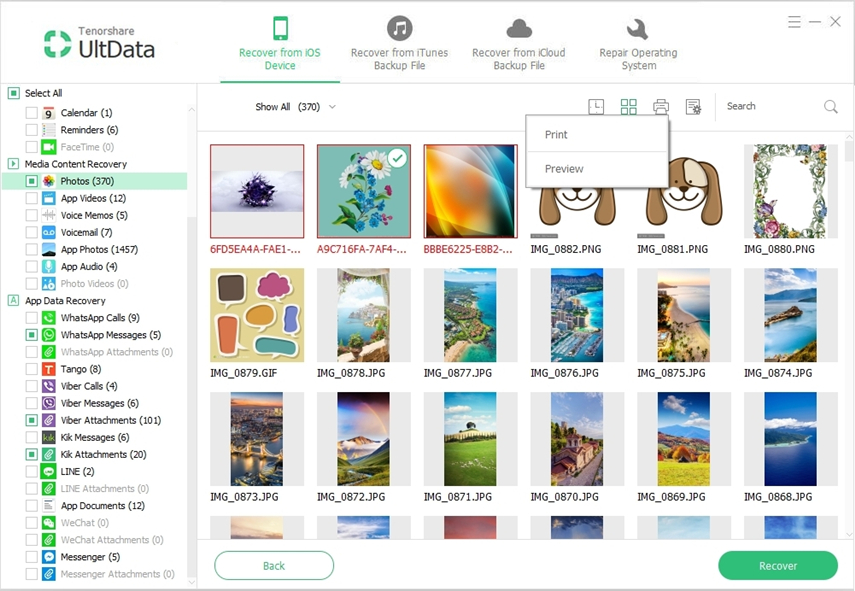
Αυτά είναι τα κοινά θέματα AirPrint και διορθώσεις σε iPhone, iPad και την καλύτερη εναλλακτική λύση AirPrint για την εκτύπωση αρχείων σε iPhone και iPad.
</ ul>








